Microsoft PowerPoint umożliwia wprowadzanie zmian do slajdów podczas prezentacji
2 minuta. czytać
Opublikowany
Przeczytaj naszą stronę z informacjami, aby dowiedzieć się, jak możesz pomóc MSPoweruser w utrzymaniu zespołu redakcyjnego Czytaj więcej
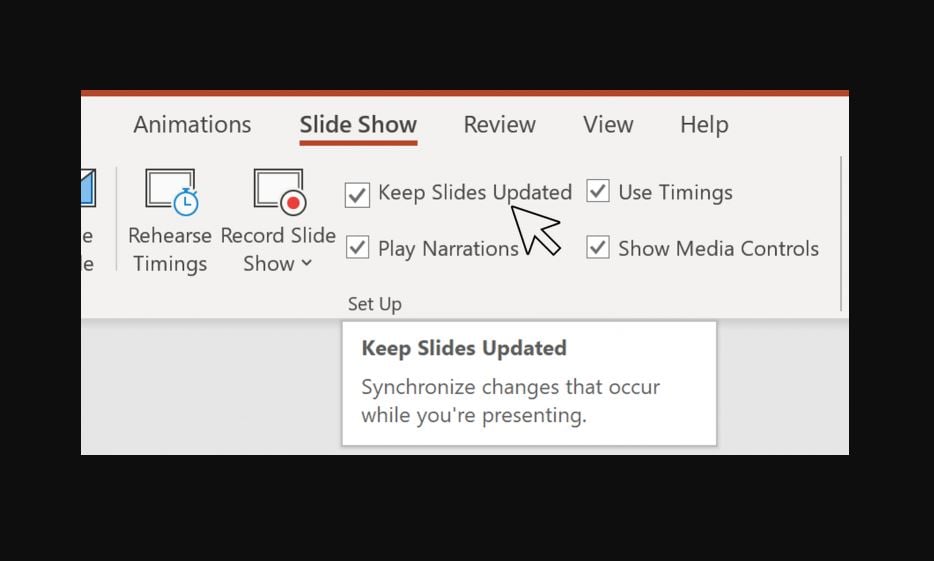
Firma Microsoft niedawno ogłosiła nadchodzącą funkcję programu PowerPoint, która pozwoli użytkownikom wprowadzać zmiany na slajdach podczas prezentacji.
Do tej pory PowerPoint nie pozwalał na wyświetlanie zmian wprowadzonych na slajdach przez innych podczas prezentacji. Microsoft miał takie zachowanie z następujących powodów:
- Zapewniło to, że prezenter miał pełną kontrolę nad treścią. Nikt nie mógł korygować slajdów, ani przypadkowo, ani złośliwie.
- Zapewniło to również wykorzystanie wydajności komputera do renderowania pokazu slajdów. Jest to ważne, jeśli używasz komputera z niższej półki.
Ale niektórzy użytkownicy poprosili Microsoft o zezwolenie na aktualizację zmian podczas prezentacji. Na podstawie żądania Microsoft dodaje nową funkcję, która pozwoli użytkownikom synchronizować zmiany za każdym razem, gdy zostaną wprowadzone, nawet gdy prezentacja jest w trybie pokazu slajdów. Ta funkcja umożliwia różne przydatne scenariusze. Na przykład podczas prezentacji z wieloma prezenterami możesz naprawić literówkę lub wprowadzić kilka zmian w slajdach podczas trwania prezentacji.
Oto jak działa ta funkcja:
Możesz synchronizować zmiany na dwa sposoby: automatycznie lub ręcznie.
Automatycznie aktualizuj zawartość slajdu:
- Wybierz Aktualizuj slajd pole wyboru na slide Show zakładka na wstążce.
- Rozpocznij prezentację, wybierając odpowiedni przycisk na slide Show patka.
- Po każdej aktualizacji i wykryciu slajdu zawartość jest automatycznie aktualizowana i widoczna w prezentowanym pokazie slajdów.
Ręcznie zaktualizuj zawartość slajdu:
- Wyczyść Aktualizuj slajd pole wyboru na slide Show zakładka na wstążce.
- Rozpocznij prezentację, wybierając odpowiedni przycisk na slide Show patka.
- Ilekroć aktualizacja i slajd są tworzone i wykrywane, an Zaktualizuj slajdy przycisk pojawia się w górnej części widoku prezentera.
- Kliknij Zaktualizuj slajdy przycisk, aby ręcznie zsynchronizować zawartość slajdu.
Ta funkcja jest dostępna dla użytkowników programu PowerPoint korzystających z najnowszej szybkiej kompilacji Insider w systemach Windows i Mac.
Źródło: Microsoft








